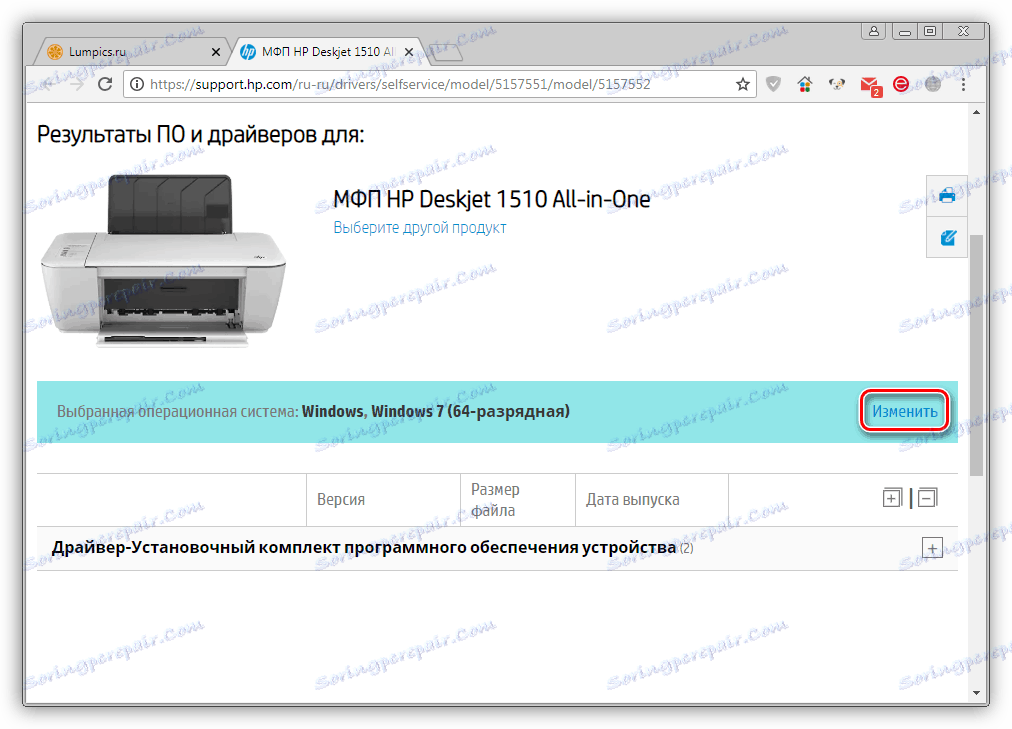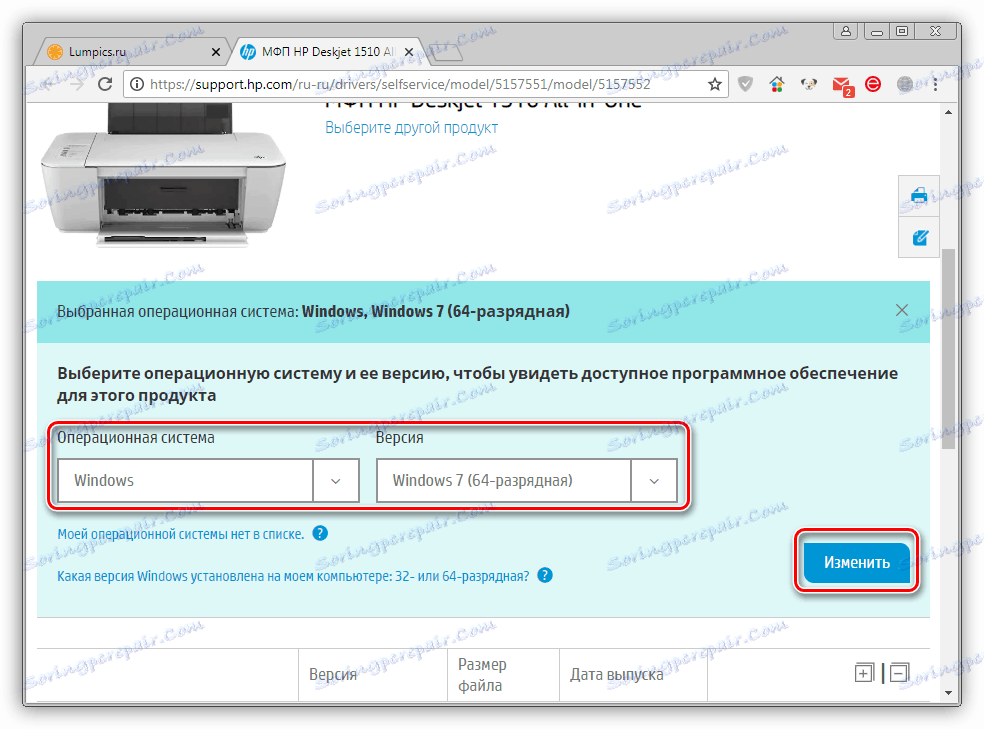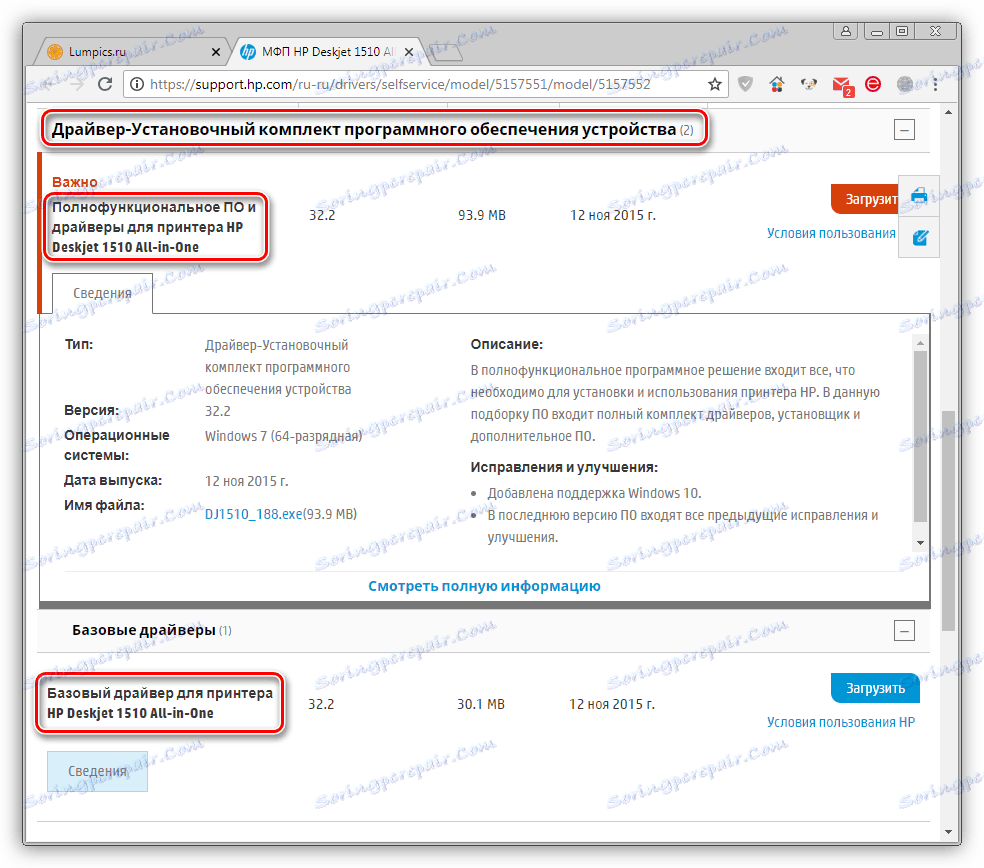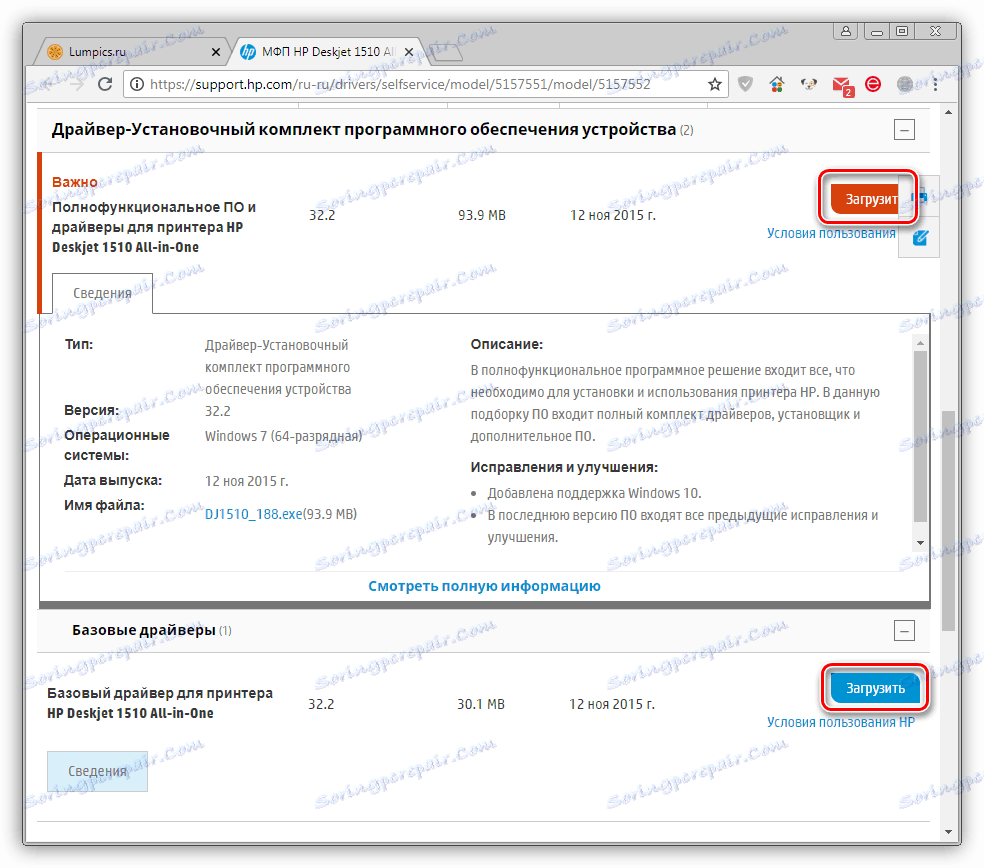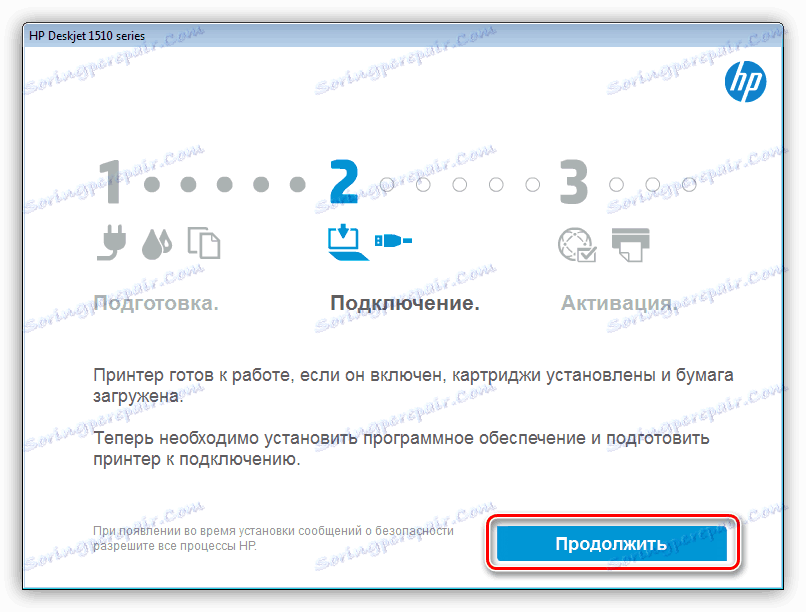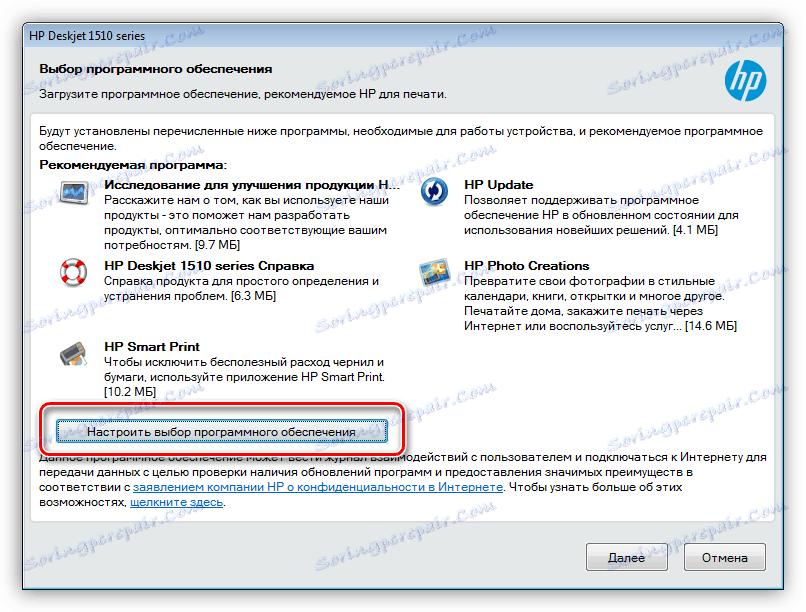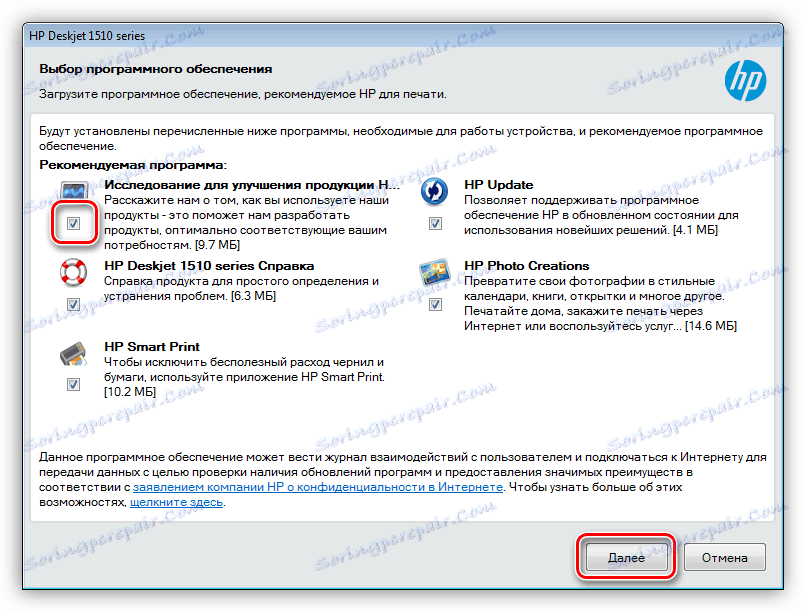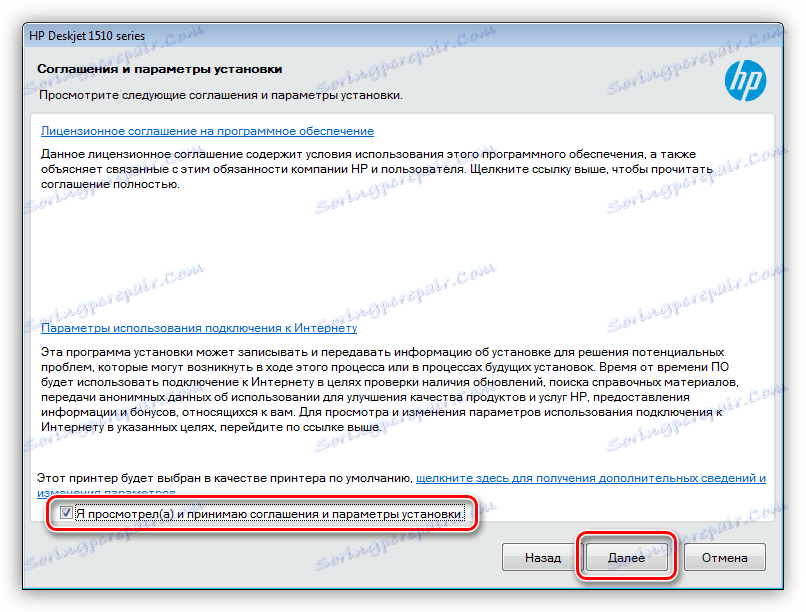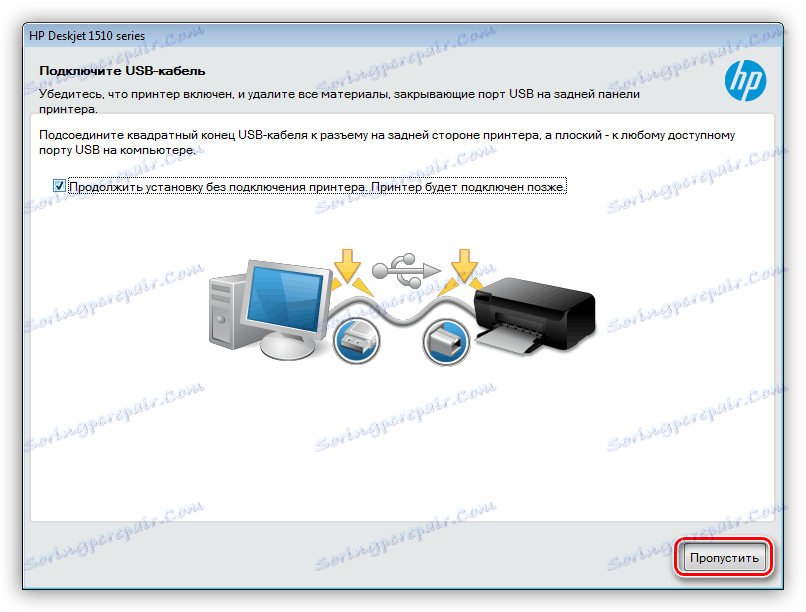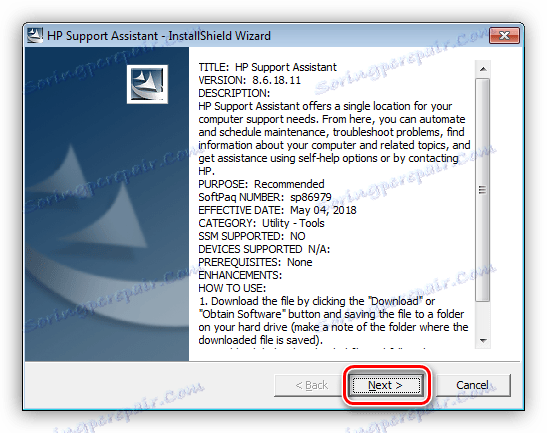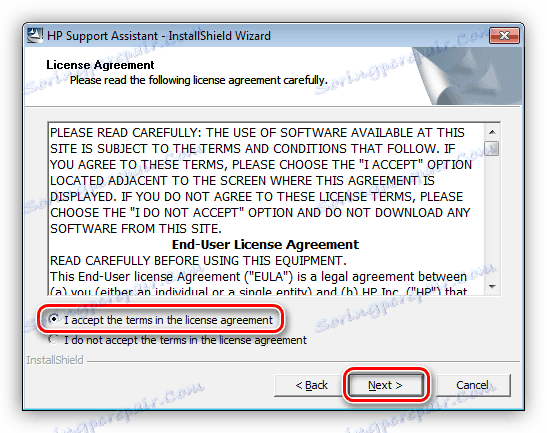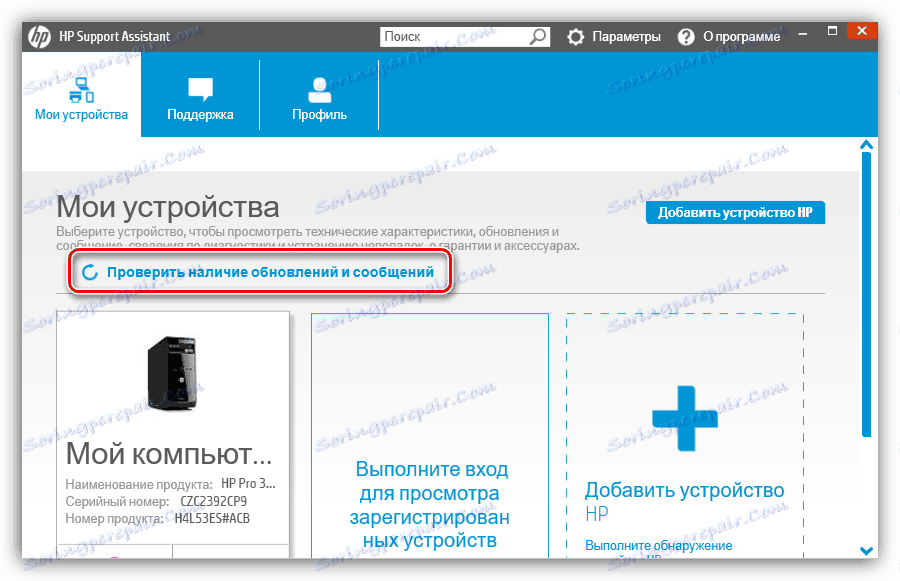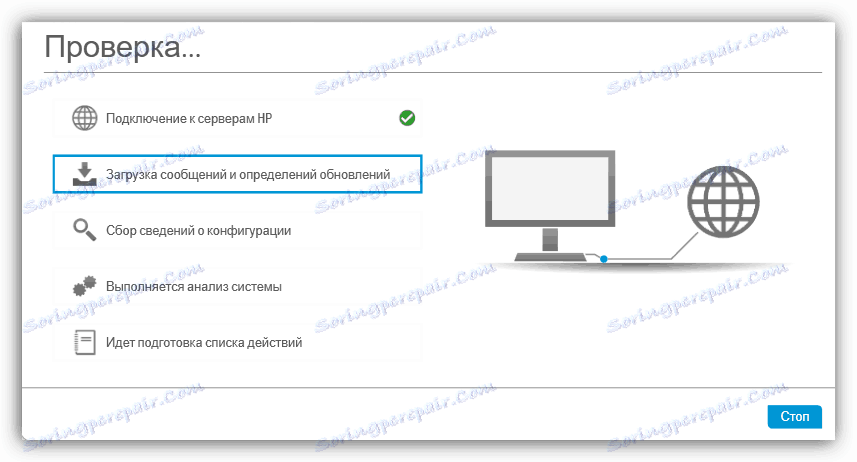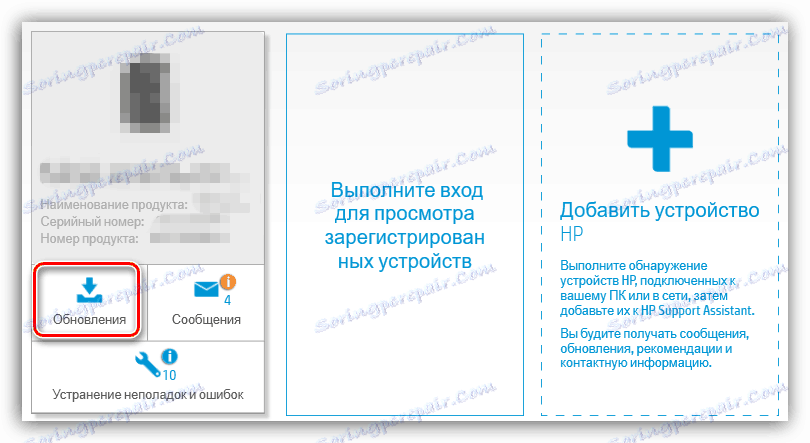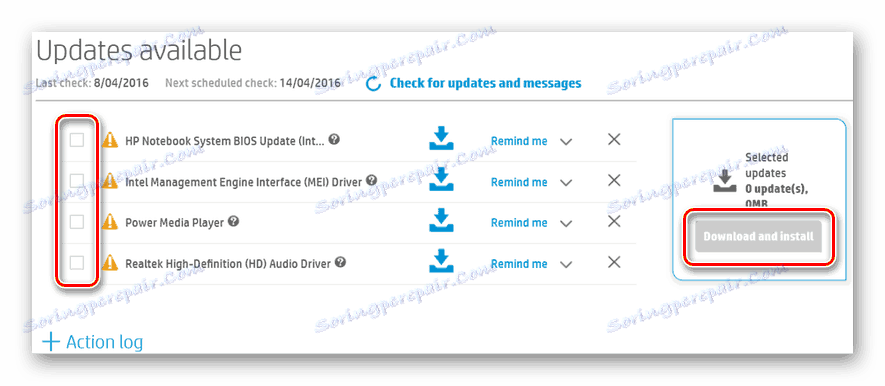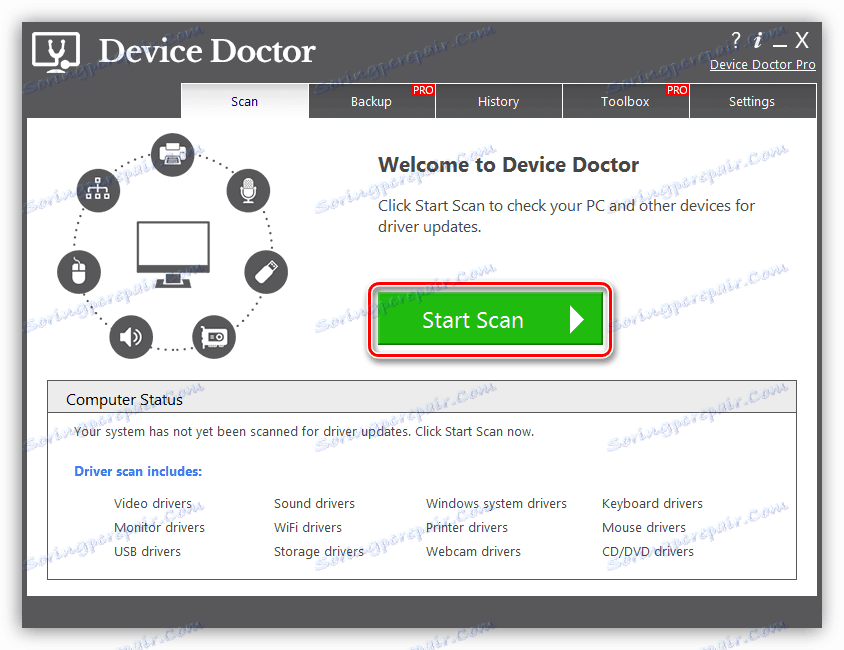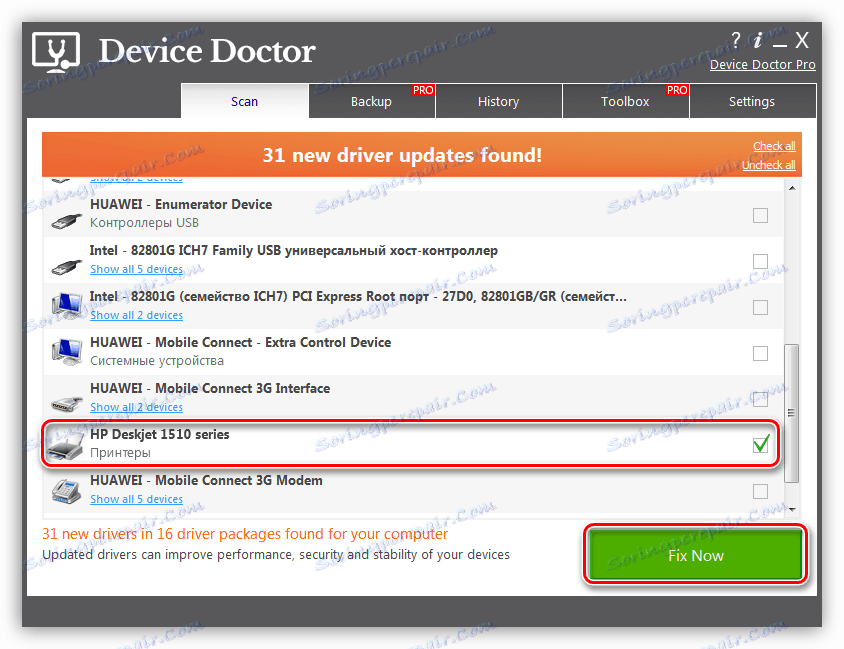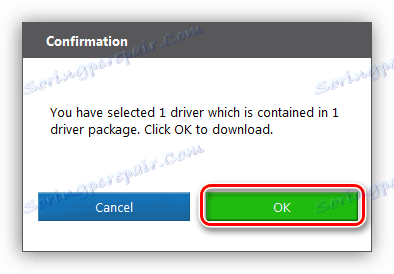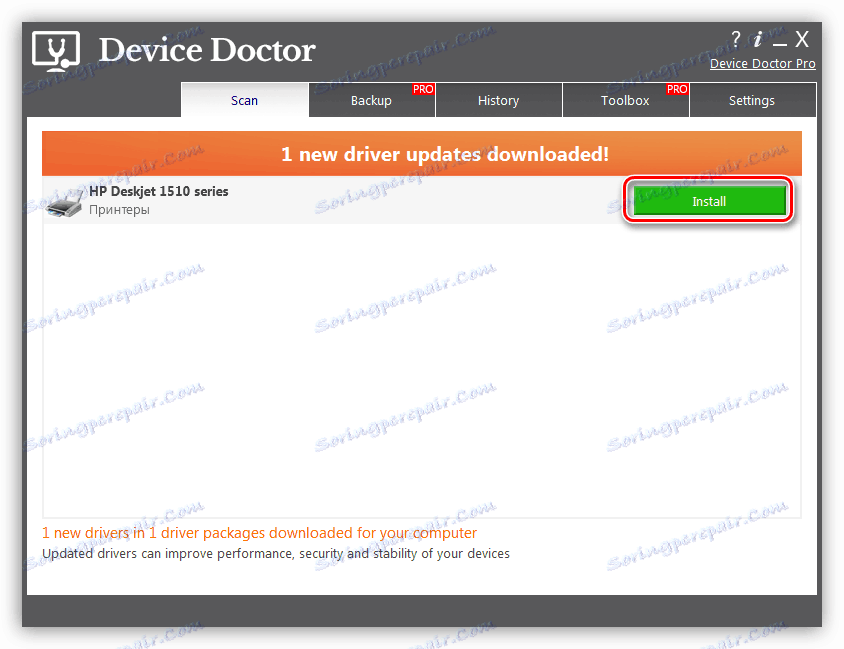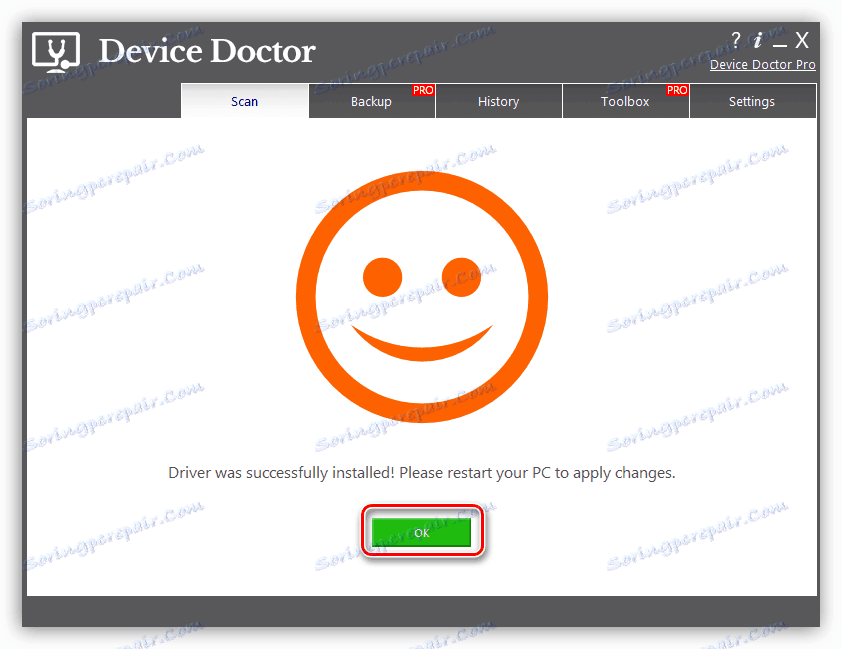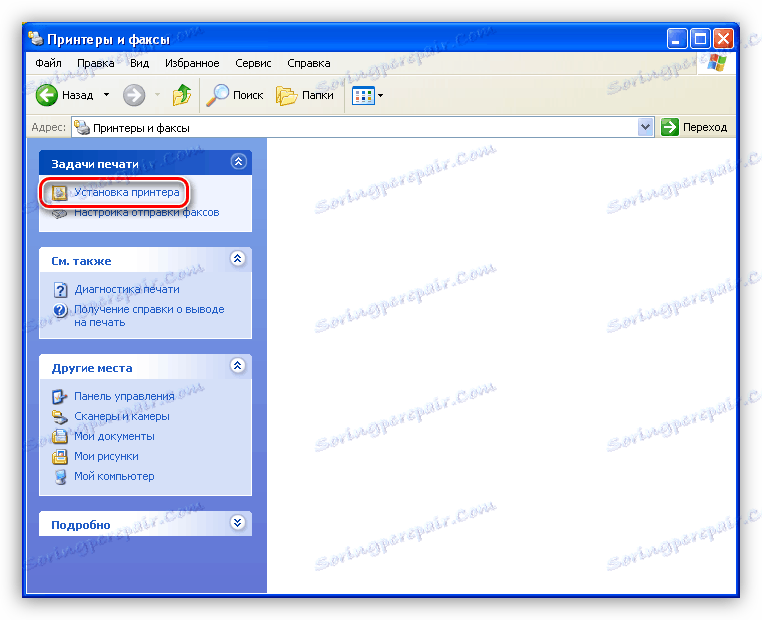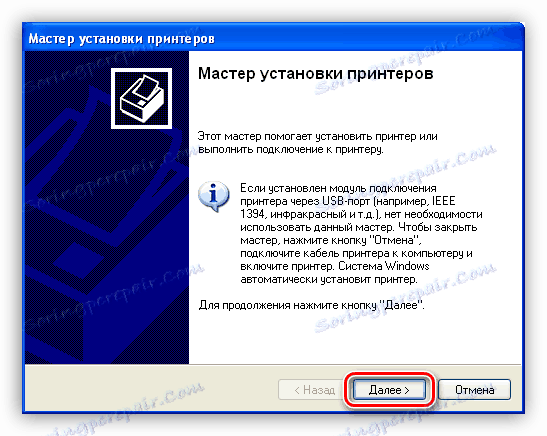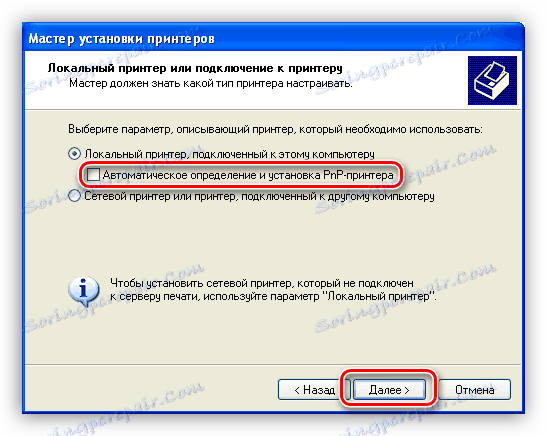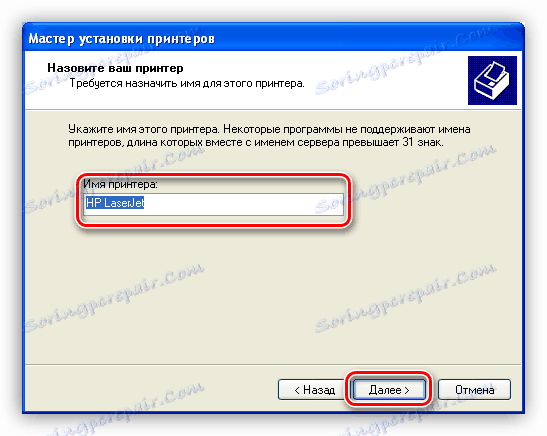Preuzmite i instalirajte upravljačke programe za HP Deskjet 1510 MFP
Sve periferne jedinice povezane s računalom, kako bi se osiguralo potpuno funkcioniranje, zahtijevaju prisustvo posebnih programa u sustavu, nazvanih upravljački programi. Zatim ćemo opisati kako instalirati takav softver za višenamjenski uređaj HP Deskjet 1510 sve-u-jednom.
sadržaj
Instalacija upravljačkog programa za HP LaserJet 1510
Da bismo riješili problem, možemo koristiti različite alate. Neki podrazumijevaju potpunu ručnu kontrolu procesa, drugi vam omogućuju delegiranje odgovornosti za preuzimanje i instaliranje softvera. Ako niste lijeni korisnik, najsigurniji način da biste dobili potrebne upravljačke programe jest posjetiti službeni HP resurs za podršku.
Prva metoda: Hewlett-Packard web stranica za podršku
Ova metoda je dobra jer sami možemo kontrolirati proces odabirom odgovarajućeg položaja na popisu i ručnim instaliranjem rezultirajućeg upravljačkog programa. U našem slučaju postoje dvije vrste paketa - potpuno opremljeni softver i osnovni. Razgovarat ćemo o njihovim razlikama malo kasnije.
Idite na HP web stranicu za podršku
- Nakon odlaska na stranicu prvo provjeravamo informacije o sustavu koji je instaliran na računalu. Ako se podaci ne podudaraju, nastavite s promjenom parametara.
![Idite na odabir sustava na službenoj stranici za preuzimanje upravljačkog programa za HP Deskjet 1510 pisač]()
Pomoću padajućih popisa odaberite opciju i kliknite "Uredi" .
![Odabir inačice operacijskog sustava na službenoj stranici za preuzimanje upravljačkog programa za HP Deskjet 1510 pisač]()
- Otvaramo karticu navedenu na snimci zaslona i vidimo dva mjesta - softver All-in-One i bazni upravljački program. Prvi paket, za razliku od drugog, sadrži dodatne programe za upravljanje uređajem.
![Popis softvera na službenoj stranici za preuzimanje upravljačkog programa za HP Deskjet 1510 pisač.]()
Odaberite jednu od opcija i idite na preuzimanje.
![Preuzmite softver na službenoj stranici za preuzimanje upravljačkog programa HP Deskjet 1510 pisača]()
Instalirajte potpuno opremljeni softver na sljedeći način:
- Dvaput kliknite na preuzetu datoteku i pričekajte do kraja raspakiranja. U otvorenom prozoru kliknite "Nastavi" .
![Pokretanje instalacije softvera s potpunim značajkama za HP Deskjet 1510 pisač]()
- Sljedeći prozor sadrži popis dodatnog softvera koji će biti instaliran s upravljačkim programom. Ako nismo zadovoljni trenutnim skupom, kliknite gumb "Prilagodi izbor softvera".
![Prijelaz na postavljanje dodatnog softvera prilikom instalacije softvera s potpunim značajkama za HP Deskjet 1510 pisač]()
Uklonite potvrdne okvire pokraj onih proizvoda koji nisu potrebni za instalaciju, a zatim kliknite "Dalje" .
![7]()
- Prihvaćamo licencne uvjete označavanjem potvrdnog okvira na dnu prozora.
![8]()
- U sljedećoj fazi, ako pisač nije povezan s računalom, instalater će ponuditi da ga povežete s odgovarajućim priključkom, nakon čega će uređaj biti prepoznat i instaliran softver. U istom slučaju, ako pisač nije dostupan ili njegovo pretraživanje ne daje rezultate, označite okvir pokraj opcije "Nastavi s instalacijom bez spajanja pisača" i kliknite "Preskoči" .
![9]()
- Završni prozor sadrži kratke upute za dodavanje pisača u sustav pomoću instaliranog programa.
![10]()
Instalacija osnovnog upravljača razlikuje se samo zato što nećemo vidjeti prozor s popisom dodatnog softvera.
Metoda 2: Softver tvrtke Hewlett-Packard
HP korisnicima nudi program za servisiranje svojih uređaja. Ovaj proizvod ima funkcije za procjenu relevantnosti upravljačkih programa, kao i njihovo pretraživanje, preuzimanje i instalacija.
- Nakon što pokrenete datoteku preuzetu s gore navedene stranice, kliknite "Dalje" .
![Pokrenite instalaciju vlasničkog programa HP Support Assistant u sustavu Windows 7]()
- Prihvatite uvjete licenčnog ugovora.
![12]()
- Započinjemo s procesom provjere sustava.
![13]()
- Čekamo rezultate skeniranja.
![Proces provjere ažuriranja upravljačkog programa HP Deskjet 1510 u HP-ovom asistenta za pomoć]()
- Odaberite model našeg višenamjenskog uređaja na popisu uređaja i nastavite s radom ažuriranja.
![15]()
- Označite potvrdne okvire, odaberite odgovarajuće položaje i kliknite gumb za preuzimanje i instalaciju.
![16]()
Treća metoda: softver razvojnih programera treće strane
Takvi programi mogu pretraživati, ažurirati ili instalirati upravljačke programe na računalu. U većini slučajeva cijeli je proces automatiziran, osim faze odabira softvera za preuzimanje i instalaciju. Na primjer, preuzmite softver poput Device Doctor.
Vidi također: Najbolji softver za instalaciju upravljačkih programa
- Povezujemo pisač s računalom, pokrenemo program i kliknite gumb "Pokreni skeniranje" .
![17]()
- Polje ostavljamo u blizini upravljačkog programa našeg pisača i kliknite "Popravite odmah" .
![18]()
- Potvrdite svoju namjeru pomoću gumba "OK" .
![19]()
- U sljedećem prozoru kliknite naziv "Instaliraj" ispred naziva uređaja.
![20]()
- Nakon instalacije, od vas će se zatražiti da ponovno pokrenete računalo. Ovdje kliknite OK , a zatim zatvorite program.
![21]()
Metoda 4: Hardverski ID opreme
ID - identifikator - ima svaki uređaj uključen u sustav. Na temelju tih informacija možete pronaći određeni upravljački program na specijaliziranim web stranicama na Internetu. HP Deskjet 1510 odgovara sljedećim kodovima:
usbVid_03F0&Pid_c111&mi_00
ili
USBVid_03F0&Pid_C111&mi_02

Više detalja: Potražite upravljačke programe prema ID-u hardvera
5. metoda: Sustavni alati
Da biste instalirali softver pisača, možete koristiti standardni alat sustava koji omogućuje aktiviranje upravljačkih programa uključenih u OS. Ova je metoda prikladna samo korisnicima sustava koji nisu noviji od sustava Windows XP.
- Idite na izbornik "Start" i idite na odjeljak postavki pisača i faksova.
![23]()
- Kliknite vezu da biste dodali novi uređaj.
![24]()
- Ovo će pokrenuti instalacijski program pisača, u prvom prozoru kojeg kliknemo "Dalje" .
![25]()
- Isključite automatsko traženje uređaja.
![26]()
- Zatim postavite priključak na koji namjeravamo povezati MFP.
![27]()
- U sljedećem koraku odaberite upravljački program našeg modela.
![28]()
- Dajte naziv novog uređaja.
![Imenujte uređaj kada instalirate HP Deskjet 1510 pisač u sustavu Windows XP]()
- Započinjemo testni ispis (ili odbijamo) i kliknemo "Dalje" .
![30]()
- Završna faza - zatvaranje prozora instaliranja.
![31]()
zaključak
U ovom smo članku pogledali pet načina preuzimanja i instaliranja upravljačkih programa za HP Deskjet 1510 MFP. Odlučite za sebe koje koristiti. Savjetujemo prvu opciju jer samo u ovom slučaju možete biti sigurni u rezultat. Međutim, posebni programi također rade vrlo učinkovito.